Android SD Card Backup: Backup SD-kort på Android-telefon og -tablet
Når du kommer til Android SD-kort backup, kan du liste mange årsager. Her oplister jeg nogle af dem, som kan tvinge dig til at sikkerhedskopiere android sd-kort.
- Beslut dig for at formatere din Android-telefon eller -tablet, men ønsker at beholde alle filer på SD-kort.
- Vil du roote din Android-telefon eller -tablet, men frygter at alle filer skal være væk efter rooting.
- Væn dig til at lave en almindelig Android SD-kort backup for at holde dine personlige data sikre.
- Planlæg at opgradere Android-firmwaren, men det vil fjerne alt på dit SD-kort. Således vil du lave en Android SD-kort backup.
Der er stadig mange andre grunde til, at du kan sikkerhedskopiere filer på Android SD-kort. Uanset hvad det er, vil jeg i den følgende del vise dig, hvordan du gør det uden besvær.
Har du mistet alle vigtige filer på SD-kortet ved et uheld? Se, hvordan du udfører Gendannelse af Android SD-kort uden besvær.
- Del 1. Sikkerhedskopier Android SD-kort med nyttigt Android SD-kort backupværktøj
- Del 2. Sikkerhedskopier Android SD-kort med Android Filoverførsel
- Del 3. Sikkerhedskopier Android SD-kort til computer med et enkelt USB-kabel
- Del 4. Sikkerhedskopier Android-filer til SD-kort uden noget værktøj
- Del 5. Top 3 Android Apps til at sikkerhedskopiere filer til Android SD-kort
Del 1. Sikkerhedskopier Android SD-kort med nyttigt Android SD-kort backupværktøj
For at sikkerhedskopiere alle vigtige filer på dit Android SD-kort kan du prøve Android SD Card Backup-værktøjet: DrFoneTool – Telefonsikkerhedskopiering (Android) at sikkerhedskopiere ting ikke kun på Android SD-kort, men også på hele telefonen til Windows-pc’er og Mac.
DrFoneTool – Telefonsikkerhedskopiering (Android) er en alt-i-en Android backup og manager. Det giver dig nem adgang til filer på Android SD-kort og telefonlager, så du nemt kan sikkerhedskopiere filer. Den har en backup med et enkelt klik, så du kan sikkerhedskopiere app, appdata, kontakter, fotos, SMS, musik, video, opkaldslogger og kalendere hurtigt og bekvemt.

DrFoneTool – Telefonsikkerhedskopiering (Android)
Sikkerhedskopier data på Android SD-kort og intern hukommelse
- Sikkerhedskopier Android-data selektivt til computeren med et enkelt klik.
- Forhåndsvis og gendan sikkerhedskopiering til enhver Android-enhed.
- Understøtter 8000+ Android-enheder.
- Der går ingen data tabt under backup, eksport eller gendannelse.
Trin 1. Download og installer DrFoneTool på Windows-computeren. Kør det, og tilslut din Android-telefon eller -tablet til Windows-computeren. Din Android-telefon eller -tablet vil hurtigt blive opdaget og derefter vist i det primære vindue.

Trin 2. Klik på i det primære vindue Sikkerhedskopiering og gendannelse fanen, vil der være en pop-up på din Android-telefon, der spørger, om du vil tillade USB-fejlretning. Tryk blot på OK.
Trin 3. Klik på ‘Backup’ for at starte Android-datasikkerhedskopiering. Hvis du har sikkerhedskopieret din enhed før med DrFoneTool, kan du klikke på ‘Se sikkerhedskopieringshistorik’ for at se, hvilke ting du har sikkerhedskopieret før.

Trin 4. Vælg de ønskede filtyper som kontakter og beskeder. Alle filtyper er valgt som standard. Du skal fravælge ud fra dine egne krav. Klik derefter på ‘Backup’ for at begynde at sikkerhedskopiere Android til en sti på din pc (du kan ændre stien efter behov).

Videoguide: Sådan sikkerhedskopieres og gendannes Android
Del 2. Sikkerhedskopier Android SD-kort med Android Filoverførsel
Android File Transfer er en lille software, der giver nem adgang til SD-kort på Android-telefoner og -tablets.
Trin 1. Download og installer Android File Transfer på din Mac. Kør det, og tilslut din Android-telefon eller -tablet til Mac.
Trin 2. Android File Transfer vil registrere din Android-telefon eller -tablet og derefter åbne SD-kortmappen for dig. Sikkerhedskopier derefter dine ønskede filer og mapper til Mac.
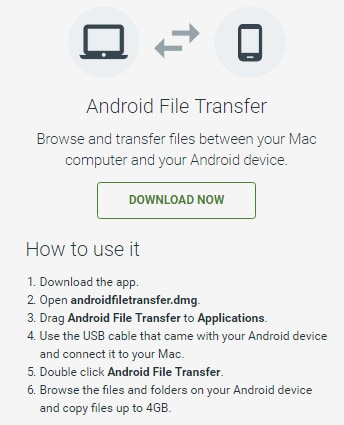
Del 3. Sikkerhedskopier Android SD-kort til computer med et enkelt USB-kabel
En gratis og nem måde at sikkerhedskopiere dine filer på Android SD-kortfiler er at bruge et USB-kabel til at montere din Android-telefon eller -tablet som en ekstern harddisk.
De grundlæggende trin er givet nedenfor, men nogle variationer med forskellige Android-enheder.
Trin 1. For at sikkerhedskopiere Android SD-kort skal du tage et Android USB-kabel for at forbinde din Android-enhed til computeren.
Trin 2. Find din eksterne Android-harddisk på din computer. Åbn den, og du får SD-kortmappen.
Trin 3. Scan mapperne for at finde dem, hvor billeder, musik, video, dokumenter er gemt, som DCIM, Musik, Video, Fotos osv.
Trin 4. Kopier mapperne og indsæt dem på din computer.
Bemærk: Hvis du vil sikkerhedskopiere alle filer på dit Android SD-kort, kan du også kopiere alle mapper og filer fra SD-kort til computeren. Nogle filer kan dog muligvis ikke bruges mere, næste gang du gendanner dem til SD-kort, f.eks. App-mappen.

Fordel:
- Let at gøre.
- Sikkerhedskopier musik, videofotos, dokumenter og kontakter (Gå til del 4 for at få flere oplysninger)
- Gratis
Ulempe:
- Kan ikke sikkerhedskopiere app og appdata
- Kun tilgængelig på Windows-computeren.
Del 4. Sikkerhedskopier Android-filer til SD-kort uden noget værktøj
Som du kan se, gemmes musik, video og billeder direkte på Android SD-kortet. Kontakter, SMS og andet er udelukket. Men for datasikkerhed vil du måske også finde en måde at sikkerhedskopiere disse data til SD-kort. Ved at gøre dette kan du også gemme sikkerhedskopien på computeren.
Jeg søger på internettet og finder endelig en gratis måde at sikkerhedskopiere kontakter fra adressebog til SD-kort. Hvad angår andre SMS, appdata, skal du trække støtte fra nogle tredjepartsværktøjer. I denne del viser jeg dig, hvordan du sikkerhedskopierer Android-kontakter til SD-kort.
Trin 1. Tryk på på din Android-telefon eller -tablet kontakter app. Klik kontakter fanen for at vise alle kontakter, der er gemt på din Android-telefon eller -tablet.
Trin 2. Tryk på den virtuelle knap til venstre til menu-knappen. Klik derefter Import / Export.
Trin 3. Vælge Eksporter til USB-lagring (Internt SD-kort) eller Eksporter til SD-kort (eksternt SD-kort).
Trin 4. Derefter vil alle kontakter blive gemt som en .vcf-fil og gemt på SD-kortet.

Del 5. Top 3 Android Apps til at sikkerhedskopiere filer til Android SD-kort
1. App Backup & Restore
Denne app fungerer godt, når det kommer til backup af apps i batches til Android SD-kort. Derefter, når du har brug for det, kan du nemt gendanne apps fra sikkerhedskopierne på SD-kortet. Desuden giver det dig mulighed for at sende apps til dine venner til deling.
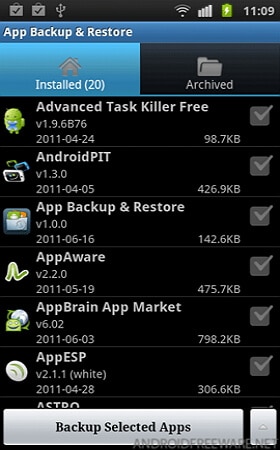
2. Min Backup Pro
My Backup Pro er fuldt ud kompatibel med Android 1.6 og nyere. Det giver dig mulighed for at sikkerhedskopiere MMS, SMS, apps, billeder, musik, videoer, kontakter, opkaldslog, kalender, browserbogmærker, systemindstillinger, alarmer, startskærme, ordbog, musikafspilningslister, apns osv. Når du mistede data ved et uheld , kan du bruge sikkerhedskopierne til nemt at gendanne dem.
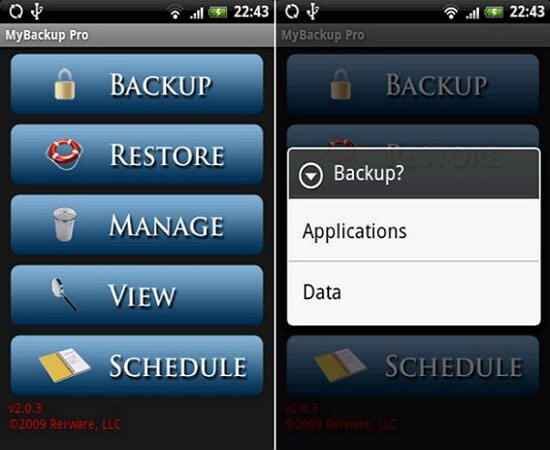
3. Helium – App-synkronisering og sikkerhedskopiering
Med Helium kan du sikkerhedskopiere apps og appdata til dit Android SD-kort eller cloud-lager sikkert. Du kan også opsætte tidsplaner for backup. Derudover kan du synkronisere appdata fra andre Android-enheder til den, du bruger – også selvom de er på det andet netværk.

Seneste Artikler

